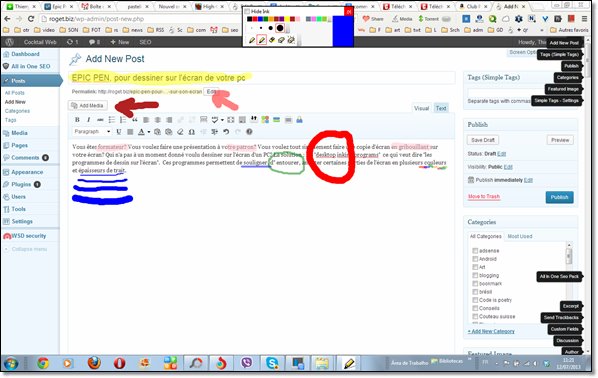La problématique : Variante 1 : Vous trouvez une page internet intéressante, toutefois un peu longue, c’est juste le 10 ième paragraphe qui vous intéresse et c’est ce paragraphe que vous voulez partager sur internet. Variante 2 : la page internet est longue et vous voulez juste sélectionner trois passages intéressants à partager avec vos amis. Variante 3 : vous voulez faire votre petite revue de presse personnelle et enregistrer tout ce que vous avez lu dans la journée.
La solution plutôt astucieuse existe sur : letsrecap.com qui justement va vous permettre d’élaborer les 3 variantes citées plus haut. Il faudra premièrement créer un compte, puis installer le bookmarklet dans la barre d’outil. Ensuite, pour commencer à récapituler, il faudra cliquer sur le bookmark (1) et commencer surligner (2) le ou les passages de la page internet et d’appuyer sur « snip » (3).

Une fois réalisée la récapitulation de la page, une nouvelle page épuré va être créée avec le titre de la page (4), il existe la possibilité de voir la récapitulation dans son contexte (5), les textes récapitulé sont visibles sur la page (6), il est possible de répondre pour chaque récapitulation (7) (si on partage la page avec des amis) et bien sûr, il existe le lien url (8) pour partager l’information sur tout type de support.
 Votre collection de récap semble pouvoir s’agrandir à l’infini, ce qui vous permettra d’aller puiser dans vos archives plus tard. Il faudra bien comprendre que toutes vos notes sont publiques et disponible pour qui connait votre compte. Mon compte (créé pour le test) est donc disponible sur http://letsrecap.com/marothro .
Votre collection de récap semble pouvoir s’agrandir à l’infini, ce qui vous permettra d’aller puiser dans vos archives plus tard. Il faudra bien comprendre que toutes vos notes sont publiques et disponible pour qui connait votre compte. Mon compte (créé pour le test) est donc disponible sur http://letsrecap.com/marothro .

A quoi ça sert?
- Mettre en avant les informations les plus importantes d’une page.
- Partager et commenter l’information.
- Elaborer une collection de favoris un comme avec delicious.
Services similaires?
- infocus.cc mettre en valeur un seul passage d’une page
- Marker.to surligner quelques passages d’une page.
Quelques conseils,
- Il s’agit d’un service en ligne, il peut donc disparaître et si l’information est capitale pour vous, sauvegardez en double là ailleurs.
- Evernote est un lieu idéal pour sauvegarder vos notes en double.
Le service s’appelle maintenant letsrecap.